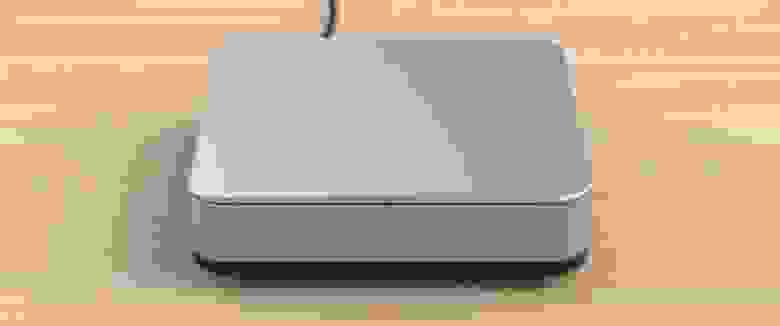- Xbox, подвинься: собираем мини-ПК, который способен на всё
- Выбор комплектующих
- Конфигурация демостенда
- Сборка
- На что способно железо
- Итоги
- Создание компактного mini-ITX-компьютера: допы
- Гриль для вентилятора
- Красная ручка
- Ножки
- Удлинитель питания
- USB 3.0 на морду
- Крепёж для проводов PCIe
- Кабель Display Port
- Mini-Desktop своими руками
- Немного лирики:
- — Итак, практика:
- Результаты тестов:
- Последний вариант с доработками по дизайну (Не фото. Визуализация):
- Баланс:
Xbox, подвинься: собираем мини-ПК, который способен на всё
Долгое время миниатюрные, но мощные ПК были уделом Intel: энергоэффективность и производительность не оставляли энтузиастам выбора. Теперь расстановку сил изменил холодный и быстрый Ryzen. Да ещё и с мощной встроенной графикой. Проверим, каково ему в компактном корпусе.
Сборка в ITX-формате накладывает ряд ограничений: места мало, комплектующие надо подобрать с умом, охлаждение организовать эффективное. Добавьте скудный ассортимент комплектующих (спрос на такие сборки невелик), высокую цену и сложность в поиске запчастей «без примерки» — и поймёте, почему за заводские компактные сборки просят столько денег. Разрулим все проблемы самостоятельно?
Выбор комплектующих
Раз за основу мы взяли платформу AMD, нужен подходящий процессор. Если не планируете прохождение требовательных игр или тратить на сборку 30-40 тысяч рублей сверху, ваш выбор Ryzen 5 2400G. У него 4 ядра, 8 потоков, встроенная Vega 11 — всё это обходится скромным теплопакетом на 65 ватт. Идём дальше? Разгон этой малютки ничего не даст, поэтому переплачивать за премиум-сегмент материнских плат нет смысла — сгодится любая, в том числе и на первом поколении чипсетов. Главное, чтобы нужного размера.
Критичным местом для такой сборки станет скорость работы оперативной памяти.
Архитектура Zen/Zen+ работает на синхронной шине Infinity Fabric 1.0, привязанной к рабочей частоте контроллера памяти. Вдобавок видеоядро Vega 11 не имеет собственной памяти и полагается на запасы обычной оперативки. Хорошим выбором станут 2 модуля по 8 гигабайт со скоростями 2800+ МГц, а отличным — с 3200 МГц. Ставить ОЗУ с более высокими частотами без толку — придётся мириться с большими таймингами, что приведёт к увеличению задержек (а это уже начнёт влиять на производительность графики).
Накопитель — по потребностям. Само собой, под систему стоит взять NVMe SSD (хотя бы на 240 ГБ), а файлы и игры можно хранить и по-старинке — на HDD. Итак, с первичным железом разобрались.
Конфигурация демостенда
Второй этап — корпус, охлаждение и питание.
Блок питания должен быть под стать корпусу: одни малыши поддерживают полноценные ATX-форматы, другие — только короткие STX. Поэтому корпус надо найти достаточно компактный, но продуманный. Например, Fractal Design Node 202. Затем — изучить спецификации на сайте производителя и взять кулер, который впишется по высоте. Приличные компании сразу выдают список совместимых моделей популярных брендов.
Дальше стоит прикинуть, будете ли вы со временем апгрейдить систему и ставить дискретную графику. Исходя из потребностей, выбираете БП, соответствующий формату и мощности. FD Node 202 может вместить кулер высотой до 6,5 сантиметров — в нашем случае вписывается Noctua NH-L9a. А вот блок питания STX-формата нужен помощнее — условимся, что потом поставим большую и мощную видеокарту. Заодно поймём, хватит ли у Ryzen 5 2400G удали, чтобы обеспечить вычислениями игровой движок одновременно с постановкой задач по отрисовке видеоускорителю.
Сборка
Уложить необходимые железки в тесный корпус и сохранить хорошую продуваемость — задача непростая. Перво-наперво изучаем крепление кулера к материнской плате: какие-то встают на родное крепление для платформы AM4, а другие, как наш Noctua, требуют оригинальный бэкплейт, который идёт в комплекте с радиатором и вентилятором. В зависимости от этого решаем, сначала ставить в корпус материнскую плату, а затем процессор с охлаждением, или собрать всё воедино и потом уже упаковывать в железную коробку. Кабели питания и интерфейсные провода лучше прокладывать во время сборки последовательно — так вы не придёте к ситуации, когда что-то не дотягивается, не помещается или попросту забыто.
Чем больше свободного места, тем лучше охлаждение. Поэтому всё прячем в кабель-каналы и вяжем стяжками
Для пробы соберём конфигурацию без дискретной видеокарты и проверим, на что способно внутреннее видеоядро. Оставим хвосты питания, закрепим накопители и закроем крышку. Время устанавливать Windows, драйверы и прогонять через бенчмарки.
На что способно железо
Ryzen 2400G — процессор не новый, поэтому тестов с ним в интернете тысячи. Нас же интересует атмосфера в компактном корпусе под полной нагрузкой и то, как она влияет на рабочие частоты железа. Для начала — обычный сценарий: Windows, YouTube, Photoshop. За полчаса работы температура стабилизировалась на уровне 68 градусов и дальше не росла.
Теперь попробуем нагреть систему играми: встройка Vega 11 обеспечивает производительность на уровне младших дискретных видеокарт и тянет современные блокбастеры в Full HD на средних (или даже высоких) настройках графики с приемлемым фреймрейтом. В мультиплеере fps стабилен, пусть и далёк от рекордного.
Shadow of the Tomb Raider
medium/low 28 fps Forza Horizon 4
high 30 fps (фиксированная, без просадок) DooM (2016)
medium/low 35 fps Destiny 2
high 30 fps (фиксированная)
В играх система разогрелась до 92 градусов — всё ещё в пределах нормы. Процессор не снижал частот, GPU работал на всю катушку.
Финальное испытание — установка горячей и мощной видеокарты с тестированием железа по полной программе. Оптимальным выбором для такой конфигурации будет GPU уровня Radeon RX 570, но мы возьмём карточку помощнее (и погорячее) — свежую Navi RX 5700. По производительности она не уступает NVIDIA GTX 1080 и RTX 2060 Super. Большинство игр заметило изменение железа и сразу предложило выставить максимальный пресет настроек в Full HD, но 5700 справится и с WQHD (2560×1440) — его и применим.
Assassins Creed: Origin
Ultra 46 fps Battlefield 1
Ultra 110 fps Rise of the Tomb Raider
Ultra 85 fps Witcher 3
Ultra 78 fps Metro Exodus
Ultra 79 fps
Температура сборки осталась в пределах нормы, несмотря на работающий обогреватель (спасибо, август) и +27 градусов в комнате. Ни центральный, ни графический процессоры не ушли в троттлинг и обеспечили стабильную работу игр на протяжении нескольких часов теста.
Итоги
Теперь пригодный к апгрейду и не занимающий много места компьютер можно собрать более чем одним способом. Широкий выбор «красного» железа на рынке и доступность материнских плат ITX-формата позволяют сэкономить на тех комплектующих, которые не так важны для производительности, и вложиться в по-настоящему важные компоненты. Возможностей Ryzen 5 2400G оказалось достаточно для популярных сценариев использования, от работы с графикой до игр. Вместе с тем четырехъядерник вполне способен «прокормить» вычислениями и тяжёлый софт, и внешнее видео, если вдруг захотите улучшить систему. Менять его на шестиядерный Ryzen 5 2600 необязательно.
Источник
Создание компактного mini-ITX-компьютера: допы
Понятное дело, в том виде, в каком был собран изначально, мой новенький компьютер долго оставаться не мог, поэтому я с ходу начал эксперименты по усовершенствованию внешнего вида и функционала системного блока.
Гриль для вентилятора
В процессе первичного запуска и эксплуатации компьютера выяснилось, что провода, выведенные из блока питания, уж больно близко контактируют с нижним вентилятором, поэтому в срочном порядке была докуплена и установлена решётка Arctic Cooling на 120 мм:
Для строгого соответствия цветовой схеме хром был добросовестно покрашен перманентным маркером
Красная ручка
В продолжение красно-чёрной цветовой схемы решил проапгрейдить ручку для верхней крышки корпуса.
В оригинале Ghost S1 используется искусственная кожа, я ж решил не заморачиваться и нашёл подходящий кусок красной кожи, который после незначительных манипуляций влез на своё законное место:
Ножки
Комплектные ножки, честно говоря, не вкатили, поэтому на Aliexpress были найдены подходящие опоры количеством 8 штук.
По прибытию 6 были установлены, что благоприятно сказалось на охлаждении корпуса (напомню, нижний вентилятор работает на выдув) и подсветка стала смотреть органичнее:
Удлинитель питания
Особенность конструкции корпуса такова, что разъём питания 220 В подходит к задней панели (под видеокартой), а затем посредством удлинителя подключается непосредственно в блок питания.
Комплектный удлинитель раздражал тем, что он: 1) жёсткий и негнущийся; 2) совсем не подходит по стилистике (а, как вы уже обратили внимание, фирменные цвета играют важную роль в этом компьютере).
Тот же Aliexpress подкинул в рекомендациях вот такой интересный удлинитель с минимальной высотой колодки. Прикину необходимую длину кабеля — 35 см — я и заказал версию удлинителя с алюминиевыми разъёмами.
После установки стало так:
USB 3.0 на морду
Конструкция что оригинального корпуса, что клона не предусматривает наличие дополнительных разъёмов для подключения USB-флешек, что довольно неудобно — приходится лазить и подключать накопитель к задней стенке.
Таким недостатком не страдают, например, корпуса Dan A4-SFX, Jonsbo A4, но конкретно мой экземпляр пришлось дорабатывать самому.
Подкапотное пространство корпуса забито настолько плотно, что, казалось бы, ничего предпринять нельзя, но мысль уже завертелась, и остановить прогресс уже было попросту невозможно.
С Aliexpress была заказана соответствующая колодка, и по её прибытии я стал прикидывать, как же установить эти разъёмы.
Крышка отодвигается, вставляется флешка — удобно!
Крепёж для проводов PCIe
Несмотря на минимальную длину заказанных кастомных проводов питания видеокарты, укладка их в пространстве под блоком питания была неоптимальна, т. к. провода болтались и ничем не были зафиксированы.
Мозг заработал в этом направлении и нарисовалась следующая схема: от системников HP SFF 8200 было подрезаны фиксаторы проводов для жёстких дисков, которые были установлены на центральную стенку под блоком питания. Ввиду толщины проводов в оплётке зацепил только крайние, чего вполне хватило для надёжного удержания:
Обратите внимание, как уложены плоские провода USB для передней панели.
Кабель Display Port
4K@60Hz-разрешение для корректной передачи требуется наличие кабеля ревизии не меньше 1.2, поэтому на всякий случай у одного из любимых поставщиков Ugreen был заказан мощный кабель с поддержкой DisplayPort 1.4, 8K@60Гц, 4K@144Гц, 2K@165Гц.
Сморится, конечно, увесисто: очень толстый кабель в жёсткой оплётке с качественными массивными разъёмами. На стороне системного блока коннектор пришлось слегка допилить, но кабель, действительно, отличный!
Кабель-менеджмент рабочего пространства
Эстетически аккуратно исполненная коммутация внутри корпуса была насмерть убита беспорядочно уложенными множественными кабелями, подходящими к монитору и системному блоку, поэтому следующая задача была поставлена на исправления проводного хаоса.
Подсмотренное на Ютубе применение канала для кабеля СИГНУМ приглянулось, поэтому в срочном порядке он был прилажен к низу стола, и беспорядочно уложенные провода, наконец, обрели покой и умиротворение. Заодно упаковал пучок проводов монитора и системного блока:
Источник
Mini-Desktop своими руками
Немного лирики:
— Итак, практика:
Desktop подразумевает (как минимум): любой настольный процессор (не мобильный или урезанный), встроенный блок питания, а так же возможность расширения и модернизации (по возможности).
Так как бюджет ограничен (к сожалению), то разрабатывать собственную PCB я не стал. Выбор пал на существующий стандарт Thin Mini-ITX — компактные материнские платы с поддержкой десктопных процессоров. Так же у них есть возможность питания от внутреннего блока питания напряжением 19.5v. В дальнейшем это сильно упростило разработку блока питания. Еще одна особенность этого стандарта, что у всех материнских плат Thin Mini-ITX расположение центрального процессора на одном и том же месте в не зависимости от дизайна платы и производителя. Этот параметр оказался ключевым при разработке дизайна компактного корпуса.
Дальше настал момент выбора материалов и технологии производства корпуса. Так как я этим никогда в жизни не занимался, то пришлось изучить несколько книг о металлообработке (штамповка, литье под давлением, лазерная резка, фрезеровка с ЧПУ), тепло-проводимости материалов, а так же принципы построения электрических схем для блока питания (и много еще чего сейчас уже не вспомню).
В итоге выбор пал на алюминий, по причине отличной теплопроводности, легкости и простоты металлообработки. В качестве технологии производства — фрезеровка с ЧПУ. Гораздо дешевле чем штамповка и литье по причине отсутствия дорогих форм. Блок питания — высокочастотный, без-транзисторный на шимке TOP-251, с мощностью 120w+ КПД 85+
Изучив номенклатуру отечественного производителя имеющих технологию CNC Milling (фрезеровка с ЧПУ) и отправив несколько запросов на возможность производства образца (и получив в ответ или кукиш, или цены равные подержанному автомобилю) я понял, что смотреть надо дальше… на Юго Восток… в Азию.
Есть такой сайт. Называется Alibaba.com. На нем представлены практически все азиатские производители самых разных товаров и услуг. Там есть все. Реально все. Изучив предложения и цены я понял, что это то, что мне нужно. Здесь надо сказать, что Азиаты хорошие исполнители, но заставить их что то придумать — совершенный бесполезняк. Если вы хотите получить внятный результат, им нужно четко описать порядок действий. Составить максимально подробную документацию на деталь (в нашем случае) и дополнительно описать ее конечные свойства (финишной обработки, к примеру). Желательно все это сдобрить фотками, или (в идеале) примерами конечного результата.
В итоге мне нужно было подготовить модели и чертежи в одном из индустриальных стандартов. К сожалению, на тот момент я был не в зуб ногой как это делается вообще… Почитав в интернете и узнав в каких программах все эти чудеса рисуются я выбрал для моделирования и визуализации Solidworks, а для разработки блока питания Altium Designer (кстати сказать Altium Designer я так и не осилил. Блок питания заказывал на Freelancer.com). Две недели на изучение видео-уроков по Solidworks — и я начал преспокойно воплощать свою задумку.
Основная сложность в разработке малогабаритного корпуса — это прокачать через него необходимый воздушный поток. В моем случае не менее 25 кубов. Хотелось бы, что бы корпус не был похож на дуршлаг или решето (ни сверху, ни по бокам). Так же хотелось бы, что бы конструкция была максимально прочной, легкой и защищенной от внезапных воздействий в виде пролитой чашки кофе на системник, или падения с высоты стола (хотя бы). Пропущу муки творчества и бесчисленное кол-во вариантов во время разработки дизайна корпуса. Остановлюсь на итоговом варианте:
1. Полностью удалось разделить входящие потоки воздуха от исходящих. Что позволило успешно завести процессоры мощностью 77w
2. Одним процессорным кулером удалось охлаждать как сам процессор, так и блок питания и остальные компоненты платы
3. Удалось сделать корпус максимально закрытым, прочным (выдерживает мой вес — 90кг) и защищенным от внешних воздействий
4. Возможность применения различных вентиляторов охлаждения (не много, но выбор есть)
5. Сделать работу компьютера бесшумной при выполнении обычных задач (просмотр видео, торренты, раздача интернет и т.д.)
6. Максимально упростить конструкцию для удобной сборки и снижения себестоимости.
7. Сделать корпус на сколько это возможно маленьким. Получилось 190х190х50 мм
В итоге получилась и завелась следующая конфигурация:
Материнская плата Intel DH61AG
Процессор Core i7-3770
Память 8Gb SO-DIMM DDR3 1600
SSD Plextor 64GB
HDD WD Blue 750Gb
WI-FI Broadcom 4322
Вентилятор Akasa AK-CCE-7106HP
Результаты тестов:
1. Температура корпуса при выполнении обычных задач — теплый. Шума практически не слышно
2. Температура корпуса при использовании Core i7-3770 и 100% загрузке — реально горячий, но не выходящий за пределы номинальных температур для работы внутренних компонентов. Шумит, но не взлетает
3. После нескольких минут работы, процессор выключает Turbo Boost и работает на номинальных частотах 3.4Gh
4. На Core i3 и процессорах с литерой S в названии — все тихо и без пыли
В итоге, я пересмотрел дизайн, добавив вентиляционную щель спереди и по бокам. Это должно увеличить поток проходящего через корпус воздуха (сбросить давление) и обеспечить нормальную работу процессора в режиме Turbo Boost. Так же я решил изменить кнопку питания. Уж больно она ужасная получилась.
Последний вариант с доработками по дизайну (Не фото. Визуализация):
Баланс:
В принципе такая разработка стоит не дорого. И каждый может себе ее позволить (при желании и определенных знаниях).
На что и сколько было потрачено (не считая комплектующих):
1. Производство 2-х образцов корпуса (Малайзия) — 520$
2. Доставка Малайзия — Бангкок (на то время я жил в Тайланде) — 71$
3. Разработка блока питания и сборка двух образцов — 550$
4. Доставка блоков питания Киев — Бангкок — 130$
В итоге — около 40.000р
Update:
Много вопросов по стоимости. Здесь нужно понимать, что стоимость производства образца, это одно, а стоимость малотиражки — совсем другое. В моем случае удалось предварительно договориться с поставщиком о мелкосерийном производстве в районе 3800р с блоком питания в комплекте. Это без красивой упаковки, растоможки, наших налогов, марженальности при продаже.
Источник